Kā programmā Discord redzēt izdzēstos ziņojumus
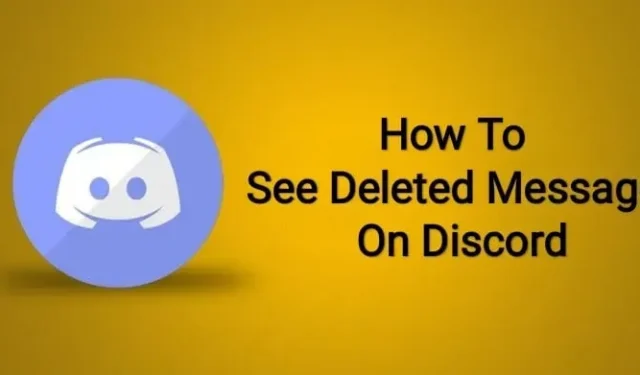
Discord ir neticama platforma tūlītējai ziņojumapmaiņai, īsziņām, attēliem, audio failiem un videoklipiem ar jūsu kopienas locekļiem. Tomēr tas nenozīmē, ka šeit neatradīsit aizskarošu, aizskarošu vai aizskarošu saturu vai ziņojumus.
Tāpat kā citas platformas, piemēram, Instagram un Facebook, Discord var atrast cilvēkus, kuri ir cietuši no vardarbības.
Tādējādi Discord ļauj jums ziņot viņiem par šādu darbību, lai veiktu atbilstošus pasākumus pret personu, kura rīkojas ļaunprātīgi.
Un šim nolūkam jums ir nepieciešami pierādījumi, kas apstiprina jūsu ziņojumu, piemēram, ziņojuma ekrānuzņēmums vai visa tērzēšana.
Tomēr cilvēki, kuri izmanto šīs zvērības, bieži izdzēš savus ierakstus, pirms jūs vai kāds cits paspēj kaut ko darīt.
Un tas liek aizdomāties – kā programmā Discord redzēt dzēstos ziņojumus. Pa labi? Ja jā, tad šis raksts ir paredzēts jums.
Lasiet tālāk, vai pakalpojumā Discord ir iespējams redzēt izdzēstos ziņojumus un kā to izdarīt.
Vai programmā Discord var redzēt izdzēstos ziņojumus?
Šī problēma ir jāatrisina, pirms mēs pārejam pie galvenās problēmas. Tātad, lai atbildētu uz šo jautājumu, JĀ, jūs varat redzēt dzēstos ziņojumus Discord gan galddatorā, gan mobilajā ierīcē.
Bet triks šeit ir tāds, ka to nevar redzēt no parastā skata. Tas prasa zināmas pūles.
Pamatā ir četri veidi, tostarp BetterDiscord , MessagLoggerV2 un divi robotprogrammatūras.
Taču jums ir jābūt uzmanīgiem, jo iespēja, ka kāds ieraudzīs izdzēsto ziņojumu, izmantojot šo metodi, ir ārkārtīgi liela, kas apdraud jūsu privātumu.
Kā programmā Discord apskatīt izdzēstos ziņojumus?
Tagad jūs zināt atbildi uz jautājumu, vai jūs varat redzēt izdzēstos ziņojumus Discord vai nē, tagad nākamais solis ir atbildēt uz galveno jautājumu, proti, kā jūs varat tos redzēt.
Lai to izdarītu, ir jāievēro daudzas prasības.
Bet labā ziņa ir tā, ka mēs jūs atbalstījām. Mēs esam iekļāvuši ikvienu sīkumu, kas nepieciešams šim nolūkam. Lai to izdarītu, vissvarīgākais ir, lai jūsu ierīcē būtu BetterDiscord un MessageLoggerV2.
Un, lai to detalizēti izskaidrotu, tālāk ir norādītas darbības.
1. Lejupielādējiet BetterDiscord
Pirmkārt, pārliecinieties, vai ierīcē ir instalēta BetterDiscord. Tas ir svarīgi, jo Discord funkcionalitāte ir uzlabota ar spraudņiem un motīviem, kurus var lejupielādēt no BetterDiscord vietnes.
Nākamās darbības ir šādas.
- Savā ierīcē atveriet vietni BetterDiscord.
- Noklikšķiniet uz pogas “Lejupielādēt”, lai to instalētu.
- Pēc tam varēsiet izvēlēties vienu no trim darbībām: instalēt BetterDiscord, atinstalēt BetterDiscord un atjaunot BetterDiscord. Tā kā jums tas ir jālejupielādē, atlasiet pirmo darbību, ti, Instalējiet BetterDiscord.
- Lai turpinātu procesu, noklikšķiniet uz pogas “Tālāk”.
- Starp trim BetterDiscord versijām, ti, Discord, Discord PTB un Discord Canary, izvēlieties Discord versiju.
- Noklikšķiniet uz Instalēt.
- Pēc tam Discord lietotnē redzēsit uznirstošo logu BetterDiscord, kas parāda, ka instalēšana bija veiksmīga.
2. Lejupielādējiet spraudni MessageLoggerV2.
MessageLoggerV2 instalēšana ir nākamais solis, lai jūs varētu redzēt izdzēstos ziņojumus pakalpojumā Discord.
Šim nolūkam tālāk ir norādītas darbības.
- Apmeklējiet šo saiti:
- Noklikšķiniet uz pogas Lejupielādēt.
- Jūs varat saņemt brīdinājumu, ka fails ir nedrošs un kaitē jūsu sistēmai, taču jums nav jāuztraucas un noklikšķiniet uz Saglabāt.
3. Pievienojiet MessageLoggerV2 spraudņu mapei un iespējojiet to.
Pēc MessageLoggerV2 lejupielādes tas jāpievieno pakalpojumam Discord. Lai to izdarītu, veiciet tālāk norādītās darbības.
- Ierīcē atveriet Discord.
- Atveriet sadaļu “Iestatījumi”, noklikšķinot uz zobrata ikonas.
- Ritiniet uz leju no kreisās sānjoslas, līdz atrodat virsrakstu BetterDiscord.
- Zem virsraksta BetterDiscord atlasiet opciju Plugins.
- Kad ekrānā tiek atvērta spraudņu bibliotēka, noklikšķiniet uz “Open Plugin Folder”.
- Atlasiet mapi, kurā instalējāt MessageLoggerV2.
- Pievienojiet to Discord, velkot MessageLoggerV2 spraudņa mapē.
- Noklikšķiniet uz slēdža blakus MessageLoggerV2, lai to iespējotu.
- Uznirstošajā logā Missing Library noklikšķiniet uz pogas Ielādēt.
- Ja ekrānā parādās cits uznirstošais logs ar trūkstošo bibliotēku, noklikšķiniet uz “Lejupielādēt tūlīt”; pretējā gadījumā aizveriet visus citus uznirstošos logus.
- Iespējot ZeresPluginLibrary un XenoLib.
4. Ar peles labo pogu noklikšķiniet uz servera un atveriet žurnālus.
Darbības pēc MessageLoggerV2, XenoLib un ZeresPluginLibrary iespējošanas:
- Dodieties uz Discord serveri, lai redzētu ziņojumus, kurus vēlaties redzēt.
- Ar peles labo pogu noklikšķiniet uz servera nosaukuma.
- Navigācijas izvēlnē noklikšķiniet uz “Ziņojumu žurnāls”.
- Atveriet servera žurnālu, noklikšķinot uz pogas “Atvērt žurnālus”.
- Ekrānā var redzēt četras cilnes. Starp tiem atveriet cilni “Dzēsts”.
- Šeit jūs varat redzēt Discord izdzēstos ziņojumus, kā arī ziņojumu datumu un laiku.
Kā redzēt izdzēstos ziņojumus Discord, izmantojot robotprogrammatūras?
Discord ir robotprogrammatūra, kas palīdzēs atrisināt jebkuru problēmu. Un, kad runa ir par izdzēsto ziņojumu skatīšanu pakalpojumā Discord, šie robotprogrammatūras var jums daudz palīdzēt.
Tālāk ir norādīti roboti, kurus var izmantot, lai skatītu izdzēstos ziņojumus, kā arī visas nepieciešamās darbības.
Dino Bots
Dyno ir labākais robots, kas nodrošina vairākas pielāgotas darbības, darbību reģistrēšanu, noteikumus un noteikumus. Viss, kas jums jādara, ir pilnībā izmantot robota potenciālu, pievienojot to savam serverim.
Labākā šī robota daļa ir tā, ka jums nav jāmaksā ne santīma, lai skatītu izdzēstos ziņojumus un tos rediģētu, tas ir bez maksas un viegli izdarāms. Viss, kas jums jādara, ir jāveic nākamās darbības.
- Atveriet Dyno robotu vietni.
- Augšējā labajā stūrī būs opcija “Pievienot serverim”. Noklikšķiniet šeit.
- Izmantojiet savus akreditācijas datus, lai pieteiktos Discord, izmantojot ekrānā redzamo uznirstošo logu.
- Atlasiet vēlamo serveri, noklikšķinot uz Select Server.
- Noklikšķiniet uz Pieteikties.
- Apstipriniet captcha.
Pēc tam robots tiks pievienots serverim. Vai jums ir jādrukā? PING (servera ziņojumu lodziņā) un pēc tam nosūtiet to. Bots atbildēs uz jūsu ziņojumu.
Tagad, lai redzētu servera attālo ziņojumu, robots ir jākonfigurē atbilstoši jūsu vēlmēm. Lai to izdarītu, tiek veiktas šādas darbības:
- Atkārtoti atveriet Dyno robotprogrammatūras vietni.
- Izvēlieties pieteikties ar Discord.
- Pēc akreditācijas datu aizpildīšanas noklikšķiniet uz Pieteikties.
- Noklikšķiniet uz “Pārvaldīt serverus”.
- Ja vēlaties, mainiet komandas prefiksa nosaukumu (rīkjoslas logā). Noklikšķiniet uz “Atjaunināt”.
- Noklikšķiniet uz Moduļi.
- Izvēlnē ieslēdziet darbību žurnālu.
- Pēc moduļu atvēršanas atlasiet darbību žurnālu.
- Atlases kanālā atlasiet vēlamo serveri.
- Noklikšķiniet uz Ziņojums izdzēsts.
Tagad varat redzēt izdzēstos ziņojumus, nosūtīt īsziņu savam serverim un dzēst to, un robots jums paziņos ar uznirstošo ziņojumu, lai izdzēstu lietotāja nosūtīto ziņojumu #audits-log.
Reģistratūras robots
Ja meklējat robotu, kas tiek izmantots tikai izdzēsto ziņojumu skatīšanai pakalpojumā Discord, Logger Bot ir jums ideāla izvēle. Šis robots tiek izmantots tikai, lai rediģētu un skatītu izdzēsto ziņojumu.
Darbības, lai serverī pievienotu un iestatītu robotu Logger:
- Atveriet Logger robotu vietni.
- Noklikšķiniet uz Uzaicināt.
- Augšējā labajā stūrī būs opcija “Pievienot serverim”. Noklikšķiniet šeit.
- Izmantojiet savus akreditācijas datus, lai pieteiktos Discord, izmantojot ekrānā redzamo uznirstošo logu.
- Atlasiet vēlamo serveri, noklikšķinot uz Select Server.
- Noklikšķiniet uz Pieteikties.
- Apstipriniet captcha.
- Sadaļā “Atlasīt konfigurējamo serveri” vēlreiz atlasiet savu serveri.
- Izvēlnē noklikšķiniet uz “Uzaicināt”.
- Ieslēdziet “Pievienoties” un “Atstāt ziņojumus”, “Ziņojums rediģēts” un “Dzēsts”.
Tagad jūs varat redzēt izdzēstos ziņojumus, nosūtīt īsziņu savam serverim un izdzēst to, un robots jūs informēs ar uznirstošo ziņojumu.
Vai es varu skatīt Discord servera vēsturiskos žurnālus?
Nē, jūs nevarat redzēt Discord servera vēsturiskos žurnālus kā parasts lietotājs. Iepriekš minētie veidi var sniegt tikai servera žurnālus no tā instalēšanas brīža, un iepriekšējie ieraksti nekādā veidā nav redzami.
Bet vienmēr ir priekšrocības, instalējot BetterDiscord un MessageLoggerV2, lai jūs varētu redzēt arī turpmākos žurnālus un dzēstos ziņojumus.
Secinājums
Tāpēc mēs ceram, ka esam pabeiguši savu misiju, risinot visus jūsu jautājumus par to, vai pakalpojumā Discord varat redzēt izdzēstos ziņojumus. Vislabākais iepriekšminētajās metodēs ir tas, ka tās var izmantot arī piezīmju rediģēšanai.
Tas nozīmē, ka varat arī rediģēt nosūtītās ziņas pakalpojumā Discord, tāpat kā varat skatīt izdzēstos ziņojumus.
Pretējā gadījumā, ja izvēlaties Discord robotus, piemēram, Dyno vai Logger, ar tiem varat darīt daudzas citas lietas. Varat arī izmantot citu Discord botu, YAGPDB robotu .


Atbildēt